iPad dichtgemetseld na iPadOS 14/13.7-update: 11 oplossingen
Wie wordt er niet enthousiast van de komst van het nieuwste iOS. Deze keer is het hoogtepunt op iOS 14/13.7. Ongetwijfeld zorgt Apple er altijd voor om geavanceerde functies tot verrassing van de gebruiker te begeleiden. Er zijn echter meerdere gebruikers die hebben gesproken over het vastlopen met het ene of het andere probleem. Hier ligt de nadruk op hun gemetselde iPad na iPadOS 14/13.7-update. Als jij ook hetzelfde ervaart, is het probleem genoeg om je heel veel stress te bezorgen. We zullen! Je hoeft niet meer te piekeren. We hebben een aantal handige oplossingen bedacht die u goed van dienst kunnen zijn. Lees het volledige artikel en zorg dat uw probleem wordt opgelost.
Deel 1. Over iPadOS 14
Apple heeft iPad-bezitters op WWDC 2019 een grote verrassing bezorgd met iPadOS 13. De iPad-gebruikers kunnen deze nieuwste versie dit najaar verwachten. Voor hen is echter de bètaversie beschikbaar. De iPadOS 13 zal beschikbaar zijn op de volgende modellen:
- 9-inch iPad Pro
- 11-inch iPad Pro
- 5-inch iPad Pro
- 7-inch iPad Pro
- iPad (6th generatie)
- iPad (5th generatie)
- iPad mini (5th-generatie)
- iPad mini 4
- iPad Air (generatie 3rd)
- iPad Air 2
Zoals elke keer komt Apple ook deze keer met een nieuwe reeks functies voor zijn iPad-gebruikers. Een daarvan kan een gesplitste weergave van de applicatie zijn. Gebruikers zullen ook ondersteuning voor aangepaste lettertypen ervaren en ze kunnen gemakkelijk de lettertypebibliotheken uit de App Store halen. En de lijst gaat maar door.
Wat er ook gebeurt, problemen zijn altijd verbonden met de nieuwste firmware. En we mogen ons niet afleiden van het onderwerp. Laten we nu de oplossingen voor de gemetselde iPad na iPadOS 14/13.7.
Deel 2: Werk het opnieuw bij met een iOS-tool
Het verbaast ons niet dat je iTunes hebt gebruikt om de iPadOS 14/13.7-update. Of waarschijnlijk heb je geprobeerd om het via de ether te doen. Maar alle inspanningen hadden geen zin. Als dit het geval is, raden we u aan gebruik te maken van een professionele en betrouwbare tool van derden om de resultaten te bereiken. En de tool die hier het beste past, is DrFoneTool – Systeemherstel (iOS-systeemherstel). Het biedt het eenvoudigste proces en repareert het iOS-systeem zonder gegevensverlies. Naast het repareren, biedt het de nieuwste firmware en levert het kwaliteitsresultaten. Laat ons weten hoe je ermee aan de slag kunt.
Hoe gemetselde iPad Pro na iPadOS 14/13.7 te repareren en bij te werken met DrFoneTool – Systeemreparatie
Stap 1: Download de tool
Download eerst en vooral de tool op uw computer en ga verder met de installatieformaliteiten. Als u klaar bent, start u de tool en kiest u de optie ‘Systeemreparatie’ in het hoofdscherm.

Stap 2: Kies modus
Pak de bliksemkabel en gebruik deze om uw iOS-apparaat met de computer te verbinden. Wanneer u de verbinding perfect tot stand hebt gebracht, klikt u op de optie ‘Standaardmodus’ in de twee tabbladen.

Stap 3: Start het proces
Uw apparaat wordt gemakkelijk gedetecteerd door het programma. De informatie van uw apparaat, zoals het model en de versie, wordt op het scherm weergegeven. Controleer en selecteer uit de vervolgkeuzelijst om te wijzigen. Ga verder door op de knop ‘Start’ te klikken.

Stap 4: Download de firmware
De firmware wordt nu automatisch gedownload. Zorg ervoor dat uw netwerk sterk is tijdens het downloaden. Het programma zal nu de firmware verifiëren.

Stap 5: Voltooi het proces
Nadat de firmware is geverifieerd, kunt u op de knop ‘Nu repareren’ klikken en begint uw iOS te repareren, waardoor het apparaat weer normaal wordt.

Deel 3: 6 oplossingen om gemetselde iPad mini te repareren dankzij iPadOS 14/13.7
2.1 Laad het een tijdje op
Kleine dingen in haast vergeten is niets nieuws in onze zo drukke levens. Misschien heb je onbedoeld nagelaten om je apparaat op te laden en na te denken iPadOS 14/13.7 heeft je iPad Pro/mini gemetseld. Zorg er dus voor dat je je iPad oplaadt. Het zal echt oneerlijk zijn om iOS 14/13.7 als boosdoener te claimen als het probleem de lege batterij is. Pak gewoon de kabel die je bij de iPad hebt gekregen en laad het apparaat op. Zorg ervoor dat u de USB-oplaadmethode vermijdt en gebruik liever een stopcontact. Begin een tijdje met opladen en kijk of het begint te lopen. Zo ja, dan was het niets zoals iPadOS 14/13.7 gemetselde iPad Air.

2.2 Herstart iPad
Een herstart geven is de meest verstandige stap die iemand in de eerste plaats zou moeten doen wanneer hij met dergelijke problemen wordt geconfronteerd. Volg de onderstaande stappen als je je . niet wilt zien iPad dichtgemetseld na iPadOS 14/13.7-update.
- Begin door lang op de ‘Power’ -knop te drukken.
- Blijf dit doen totdat de schuifregelaar ‘Schuif om uit te schakelen’ niet verschijnt.
- Veeg erover en de iPad wordt uitgeschakeld.
- Houd nu opnieuw de knop ‘Power’ ingedrukt en het apparaat zal opnieuw opstarten.
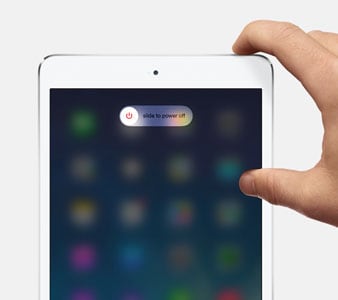
2.3 Harde reset iPad
Dit kan voldoende zijn wanneer uw iPad wordt dichtgemetseld na iPadOS 14/13.7-update. Het heeft voor meerdere gebruikers gewerkt en daarom zien we het als een van de mogelijke oplossingen. We hopen dat het ook voor jou zal werken. Zorg ervoor dat u de onderstaande stappen zorgvuldig volgt.
- Druk een paar seconden op de knop ‘Power’ (ook bekend als ‘Sleep / Wake’) samen met de ‘Home’ -knop.
- Hierna ziet u het Apple-logo op het scherm. Zodra dit gebeurt, laat u de vingers los van de knoppen.
2.4 Herstel in herstelmodus met iTunes

Probeer herstelmodusherstel te gebruiken als uw iPad is nog steeds dichtgemetseld. Dit is inderdaad de meest nuttige oplossing wanneer dergelijke problemen optreden. Hier is de stapsgewijze handleiding voor u. Let goed op en neem het zorgvuldig door.
- Allereerst moet u uw iPad met uw computer verbinden. Start iTunes direct daarna.
- Houd nu de knoppen ‘Home’ + ‘Sleep / Wake’ samen ingedrukt. Verlies de vingers er niet van totdat u het iPad-scherm van de herstelmodus op uw apparaat ziet.
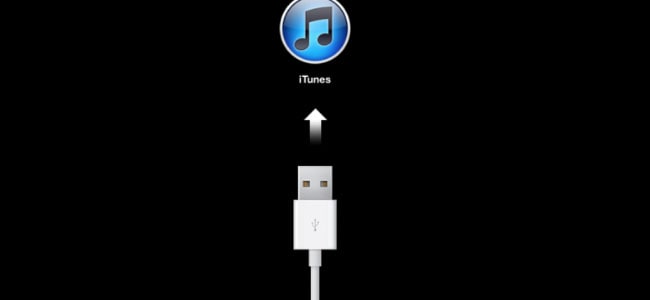
- Nu zult u op iTunes merken dat uw iPad wordt gedetecteerd in de herstelmodus. Klik op ‘OK’ gevolgd door ‘Herstellen’ en uw apparaat wordt hersteld.
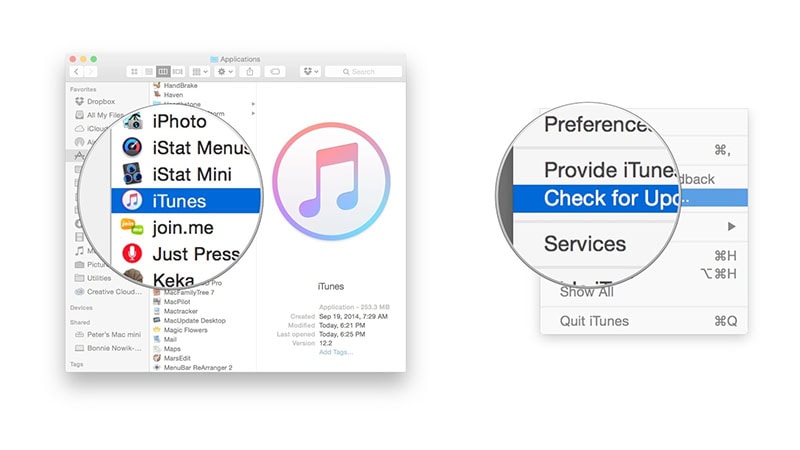
2.5 iTunes bijwerken
Vaak kan een verouderde iTunes veel problemen veroorzaken. Als je je ziet iPad dichtgemetseld na iPadOS 14/13.7-update, moet u controleren of uw iTunes is bijgewerkt of niet. Als dat niet het geval is, downloadt u eenvoudig de nieuwste versie ervan. Probeer vervolgens uw iPad er opnieuw mee bij te werken en kijk of er iets is opgelost of niet.
- Om het op Mac bij te werken, ga je gewoon naar het iTunes-menu nadat je iTunes hebt gestart. Zoek naar ‘Controleren op updates’ en iTunes zal zien of de nieuwe updates beschikbaar zijn of niet. Ga als volgt door.

- Voor Windows: open iTunes en ga naar het menu ‘Help’. Klik op ‘Controleren op updates’. Als er een update is, klik dan op ‘Downloaden en installeren’ en volg de aanwijzingen als daarom wordt gevraagd.
2.6 Downgraden van iPadOS 14/13.7
Als het probleem je helaas niet heeft verlaten, dan is iOS 14/13.7 helaas niets voor jou. We raden je in dat geval aan om je iOS te downgraden naar de vorige. Maak je geen zorgen als je niet weet hoe. We gaan de stappen daarvoor in de volgende sectie vermelden. En ook hier moet je de hulp inroepen van een tool genaamd DrFoneTool – Systeemherstel (iOS Systeemherstel). Ga mee met de stappen als je niet meer wilt dat jij je bent gemetselde iPad na iPadOS 14/13.7-update.
- Ten eerste moet u het IPSW-bestand van de officiële site ophalen. Bezoek gewoon https://ipsw.me/en kies iPad uit de tabbladen.
- Ga nu gewoon voor het model dat u gebruikt.
- Selecteer daarna de iOS-versie waarnaar u wilt downgraden en klik op ‘Download’.
- Na het downloaden moet je DrFoneTool – Systeemherstel gebruiken om het IPSW-bestand op je iPad te flashen. Hier zijn de stappen ervoor.
Stap 1: Open de tool na het downloaden
Zodra u de website van de DrFoneTool-tool bezoekt, zorg er dan voor dat u deze via uw computer downloadt. Als u klaar bent met downloaden, moet u het installeren. Na de installatie opent u de tool en klikt u op ‘Systeemreparatie’.

Stap 2: Verbind iOS-apparaat
Zorg ervoor dat u uw apparaat goed op de pc aansluit met behulp van een origineel bliksemsnoer. Kies na een succesvolle verbinding de ‘Standaardmodus’ uit de twee modi.

Stap 3: Selecteer de iOS
Uw apparaat wordt door het programma positief gedetecteerd. Controleer de informatie één keer en wijzig deze als er iets niet klopt. Klik nu onderaan op de knop ‘Selecteren’. Het is tijd om naar het gedownloade IPSW-bestand te bladeren.

Stap 4: Download de firmware
Nu wordt de firmware gedownload en komt u in het volgende scherm. Klik op ‘Nu repareren’ en beëindig het proces.

Laatste artikels